Google Kalender är en av kärnkomponenterna i G Suite, Googles samling av webbapps och verktyg som riktar sig till företagsanvändare. Det låter lagmedlemmar planera, schemalägga och organisera sig, och det är tätt anslutet till andra komponenter i G Suite, inklusive Gmail och Google Drive.
Visst kan du väl vara bekant med Google Kalender från att använda den fria versionen Google tillhandahåller för personligt bruk, och appen i G Suite är ganska identisk. Kalender blir dock ännu kraftigare när du planerar scheman med kollegor och försöker hålla alla på samma sida.
- Du kan anmäla dig till G Suite här
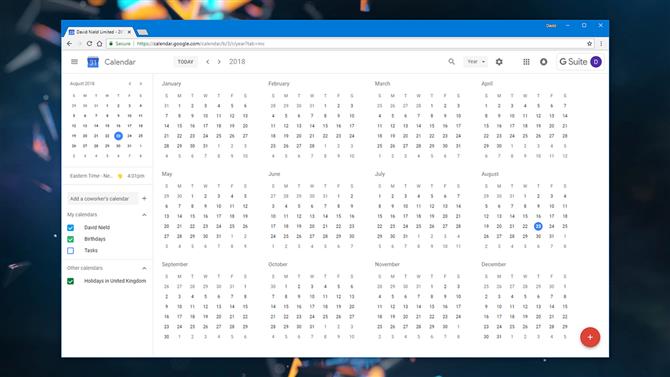
Google Kalender för G Suite
Google Kalender för G Suite: gränssnitt
Öppna Google Kalender på webben som en G Suite-användare och du får ditt val av dag, vecka, månad eller år, samt en schemaläggningslayout som bara presenterar allt på en lång lista (med möjlighet att ha flera av dina kollegors kalendrar bredvid, om det behövs). Stöd för flera färgkodade kalendrar hjälper verkligen att hålla reda på din dagordning vid en blick (så grön för en klient och blå för en annan, kanske).
Att lägga till andra kalendrar är också enkelt, oavsett om det finns någon annan i ditt företag eller en av de många offentliga Google-kalendrar som är tillgängliga på webben. Kalendrar för helgdagar är ett bra exempel på de som det kan vara värt att importera. Om du har en gemensam företagsövergripande kalender är det enkelt att importera.
Att skapa nya möten på enskilda kalendrar tar bara några klick (eller kranar), och de kan vara så enkla eller så komplicerade som du vill: Händelser kan ha tider, beskrivningar, gästlistor, platser och en grupphängning bifogad … eller inte. Även möjligheten att repetera möten är imponerande flexibel – vill du ha något att återkomma på den fjärde torsdagen varje månad? Eller varje vardag? Det är inget problem för Google Kalender.
När händelserna är på plats kan du meddela alla gäster på en gång, konfigurera anpassade meddelanden och till och med boka mötesrum (om den här funktionen har konfigurerats på administratornivå – det är inte svårt att göra). Denna kombination av både ett rent utseende och en hel del funktionalitet som är packad under den är typiskt för Google Kalender.
Google Kalender har alltid varit ren, välutrustad och lätt att komma runt, och den senaste visuella uppdateringen betyder att det är mer fallet än någonsin. Informationen kan presenteras på olika sätt, menyalternativen är tydliga och intuitiva, och det gränssnittspolicyet sträcker sig över plattformar och mobilappar.
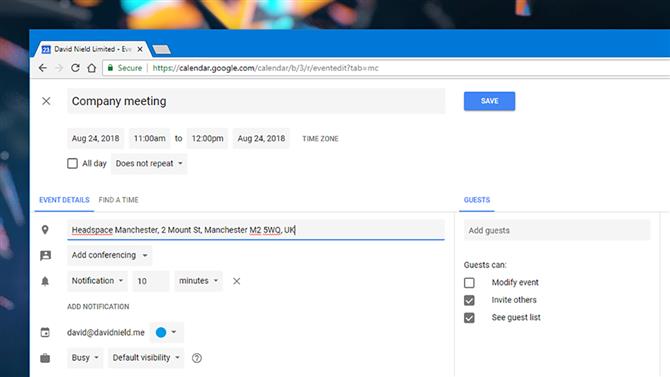
Google Kalender för G Suite
Google Kalender för G Suite: funktioner
När du börjar leta efter smarta extrafunktioner under ytan av Google Kalender hittar du många av dem, inte minst sökfunktionen. Som du kan förvänta dig från Google, är sökfunktionen utformad för att vara tillgänglig men långtgående – den kan överföra händelser baserade på sökord, datum, platser, gäster och mer, i mikrosekunder. Om du behöver begränsa sökningar till specifika personer eller kalendrar kan du också göra det.
Om du försöker arrangera möten med kollegor kan Calendar föreslå fläckar på dagen eller veckan när alla inblandade är lediga – förutsatt att du och dina medarbetare har korrekt märkt upp dina andra engagemang i dina kalendrar. Det är en annan av de små funktioner som är lätt att missa i Google Kalender, men som lägger till för att göra det till ett riktigt kraftcenter i en app.
Ta del i inställningarna för Google Kalender och det finns ännu fler användbara verktyg, inklusive en världsklockfunktion som visar vilken tid som är aktuell i flera tidszoner runt om i världen (mycket praktiskt om du jobbar med kollegor och kunder i olika fläckar på jorden). På mobilen kan du ändra kalenderhändelser för att matcha din lokala tidszon när du reser, eller hålla dig till de ursprungliga tiderna hemma.
Du kan också ställa in när dina arbetstider faktiskt är, så medarbetare kan inte ange möten utanför dessa tider och dämpa händelsernas färger tidigare så det är lättare att få en översikt över dina kalendrar och var exakt du är upp till dem. Återigen, inte viktiga funktioner, men alla lägger till hur användbara Google Kalender kan vara. I vårt test fungerade allt perfekt, med knappt en bugg eller ett ögonblick för att tala om.
Naturligtvis integrerar Google Kalender snyggt med resten av G Suite – det kan lägga till händelser automatiskt från din Gmail-inkorg genom att erkänna datum och tider som nämns i meddelanden, till exempel om du släpper det. Bilagor från Google Drive kan läggas till i någon av dina händelser med bara några klick.
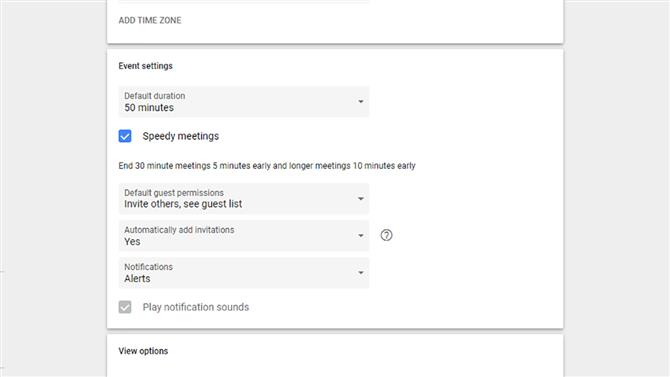
Google Kalender för G Suite
Google Kalender för G Suite: prissättning och dom
Du kan anmäla dig till G Suite genom tre olika planer: Grundläggande ($ 5 / £ 3,30 per användare per månad), Business ($ 10 / £ 6,60 per användare per månad) och Enterprise ($ 25 / £ 20 per användare per månad). Skillnaderna mellan dem är i stor utsträckning relaterade till extra säkerhet, admin och datalagringsverktyg – de påverkar inte verkligen funktionaliteten i Google Kalender.
Sammanfattningsvis är Google Kalender (som Gmail) bekant för många: den är snabb och lätt i drift, och går nästan var som helst: du kan hämta på nätet, via mobila appar, genom tredje partskunder genom att ansluta tjänster som IFTTT (Om detta då) och så vidare. Det är tillräckligt flexibelt för att forma sig i många former.
Den nya slickan av Material Designfärg som har givits till Kalender betyder att den ser bättre ut än någonsin på webben och inuti mobilapparna. Menyer och knappar är klara och lätta att hitta, färgen är diskret och fungerar bra i resten av gränssnittet, och du kan intuitivt hitta de flesta alternativen och funktionerna du behöver.
För dess gränssnitt, dess flexibilitet, det är en lång lista med små men användbara funktioner och de många smarta sätten att hantera kalendrar i hela din organisation, är Google Kalender svår att slå – och en av de starkaste aspekterna av G Suite. Det är faktiskt svårt att tänka på många fler sätt att Google kan förbättra det, men extra AI smarts är förmodligen på dagordningen.
Medan motsvarande apps från Apple och Microsoft delar mycket av samma funktioner fungerar Google Kalender oftast bättre (och med ett bredare utbud av appar och enheter) och ser bättre ut samtidigt. Den klarar av att vara tillgänglig och lätt att komma igång (utan att behöva vika genom en bruksanvisning), samtidigt som du erbjuder mer och mer användbara funktioner när du gräver djupare.
- Vi har också markerat de bästa uppgiftshanteringsapparna
